ソニー 画像アプリケーションPMBイベント その4(みんぽす) [デジもの]
これ、みんぽすさん経由で行われた「VAIO 画像アプリケーションPMB
(Picture Motion Browser)」イベントに参加したお話です。
ソニー 画像アプリケーションPMBイベント その1
http://telnet.blog.so-net.ne.jp/2010-02-07
ソニー 画像アプリケーションPMBイベント その2
http://telnet.blog.so-net.ne.jp/2010-02-13
ソニー 画像アプリケーションPMBイベント その3
http://telnet.blog.so-net.ne.jp/2010-02-27
今回は、PMB VAIO editionでしか使えないショートムービの
作成について。
前回、3ステップに簡単に作れちゃうって言いましたが、
実際の操作はこんな感じ。
ステップ1:写真を選ぶ
複数の写真を最初に選んでから、「ショートムービー」を選択します。
もちろん、あとからでも選択/削除できますよ、

ステップ2:テーマを選ぶ
↓の中からテーマを選択します。

スッテプ3:曲を選ぶ
各テーマに最初から1曲づつ入っていますが、
もし、VAIOに曲を入れておけば、そのテーマにあった曲を
自動でチョイスしてくれます。
どうやって選んでいるのかと言うと、VAIOの曲解析でテンポなどを
見ているらしいです。

いや、この曲じゃ気に入らないと言う人は自分で選択してね。

基本的な設定はこれで完了!!
あとは自動で作ってくれますよ。

いくら自動で作ってくれると言っても、コンピューターがつくるものです。
たまには「なんじゃこりゃ!?」って言うのもあります。
そのときは、手で修正しましょう。

自動で作ってくれた順に写真が並んでいるので、入れ替えます。
最初に選択していない写真が使いたいと思えば、追加もできますよ。
最後に、ショートムービにタイトルやコメントを入れて終了。

簡単でしょ。
初心者でも簡単に作れます。
前回のイベントで上映したものは、ここに掲載できないので、
別な物を作って見ました。
良い素材がなくてこんなのになってしまいました(^^;
これで、PMBの良さが分かるか微妙ですが、、、、
これ↑、Jリーグのサッカー中継を見ながらで約45分で
作ったものです。
これだけに集中して作れば、もっと早くできるでしょう。
専用のソフトみたいに操作が難しくないし、
説明書も見ずに作れちゃうのがすごい。
その分、専用ソフトみたいに細かな調整はできません。
自分は、MacのiMovieを使ったことあるけど、
写真の表示時間を変えたりとか、
画面が切り替わる際の動作とか、
、、、
できない。
ちょっと、慣れた人用のために、PMBで使われている機能を
自由に設定できる機能があるといいなって思いましたね。

そんだけ。
(Picture Motion Browser)」イベントに参加したお話です。
ソニー 画像アプリケーションPMBイベント その1
http://telnet.blog.so-net.ne.jp/2010-02-07
ソニー 画像アプリケーションPMBイベント その2
http://telnet.blog.so-net.ne.jp/2010-02-13
ソニー 画像アプリケーションPMBイベント その3
http://telnet.blog.so-net.ne.jp/2010-02-27
今回は、PMB VAIO editionでしか使えないショートムービの
作成について。
前回、3ステップに簡単に作れちゃうって言いましたが、
実際の操作はこんな感じ。
ステップ1:写真を選ぶ
複数の写真を最初に選んでから、「ショートムービー」を選択します。
もちろん、あとからでも選択/削除できますよ、

ステップ2:テーマを選ぶ
↓の中からテーマを選択します。

スッテプ3:曲を選ぶ
各テーマに最初から1曲づつ入っていますが、
もし、VAIOに曲を入れておけば、そのテーマにあった曲を
自動でチョイスしてくれます。
どうやって選んでいるのかと言うと、VAIOの曲解析でテンポなどを
見ているらしいです。

いや、この曲じゃ気に入らないと言う人は自分で選択してね。

基本的な設定はこれで完了!!
あとは自動で作ってくれますよ。

いくら自動で作ってくれると言っても、コンピューターがつくるものです。
たまには「なんじゃこりゃ!?」って言うのもあります。
そのときは、手で修正しましょう。

自動で作ってくれた順に写真が並んでいるので、入れ替えます。
最初に選択していない写真が使いたいと思えば、追加もできますよ。
最後に、ショートムービにタイトルやコメントを入れて終了。

簡単でしょ。
初心者でも簡単に作れます。
前回のイベントで上映したものは、ここに掲載できないので、
別な物を作って見ました。
良い素材がなくてこんなのになってしまいました(^^;
これで、PMBの良さが分かるか微妙ですが、、、、
これ↑、Jリーグのサッカー中継を見ながらで約45分で
作ったものです。
これだけに集中して作れば、もっと早くできるでしょう。
専用のソフトみたいに操作が難しくないし、
説明書も見ずに作れちゃうのがすごい。
その分、専用ソフトみたいに細かな調整はできません。
自分は、MacのiMovieを使ったことあるけど、
写真の表示時間を変えたりとか、
画面が切り替わる際の動作とか、
、、、
できない。
ちょっと、慣れた人用のために、PMBで使われている機能を
自由に設定できる機能があるといいなって思いましたね。
このレビューで使用されている商品はWillVii株式会社が運営する レビューサイト「みんぽす」 が無償で貸与しています。本レビュー掲載は無報酬です。また、WillViiは掲載内容に一切関与していません。(本情報開示と事実誤認時の修正を除く)レビュー商品無償貸し出しサービス 「モノフェローズ」に関する詳細はこちら。
(WillVii株式会社みんぽす運営事務局)
そんだけ。





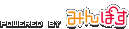
コメント 0